軽減税率対応オプション
目次
1. 機能概要
2. 基本動作
3. オプション導入に伴う対応について
4. 関連する設定項目と機能
4-1. ショップ管理ツールの設定項目について
4-2. ユーザーウェブの表示について
5. オプション利用時の注意事項や利用制限
機能概要
2019年10月1日に施行される軽減税率制度に向けて、軽減税率対象商品に対して軽減税率を適用できる機能です。
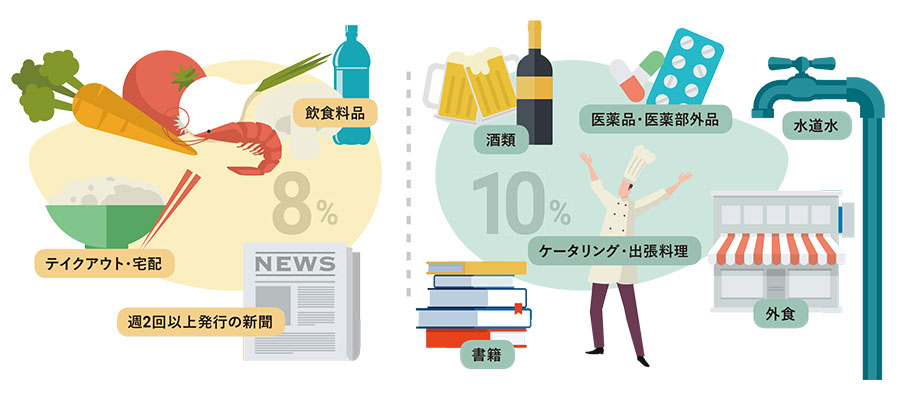
「軽減税率」オプションに関するよくある質問については、「軽減税率」オプション Q&A集をご覧ください。
基本動作
本オプションの基本動作としては、以下の通りです。
・軽減税率の対象商品を設定可能とする。
・通常の消費税率の項目とは別に、軽減消費税率を設定可能とし、軽減税率対象の商品は軽減消費税率で消費税計算を行う。
・受注情報には、商品の消費税率ごとの情報を保持する。
・注文メールや納品書等の帳票には、消費税率ごとの合計金額を表示可能とする。
本オプション利用時の注意事項や利用制限については、こちらをご覧ください。
軽減税率制度に関する情報については、国税庁の公式発表をご確認ください。
▼消費税の軽減税率制度について
https://www.nta.go.jp/taxes/shiraberu/zeimokubetsu/shohi/keigenzeiritsu/index.htm
オプション導入に伴う対応について
本オプションの導入に伴い、店舗様で対応いただく内容は以下の通りです。
詳しい対応内容や各画面に追加される項目については、次項の関連する設定項目と機能をご確認ください。
(1)適用する軽減税率の設定(金額設定 > 軽減消費税率 の設定)
(2)軽減税率対象商品へのフラグの設定( 商品編集画面 > 軽減税率フラグ の設定)
(3)テンプレートファイルの修正(m:idの組み込み)
(4)メールフォーマットの修正(置換文字の組み込み)
(5)帳票フォーマットの修正(置換文字の組み込み)
関連する設定項目と機能
本オプションの適用により、ショップ管理ツールの各画面に設定項目が追加されたり、
ユーザーウェブに税率ごとの金額情報が表示できるようになります。
ショップ管理ツールの設定項目について
ショップ管理ツールで、設定項目や機能が追加・変更される画面は以下の通りです。
| 1 | お店を作る > 金額設定 |
| 2 | 商品の管理 > 商品管理 > 商品新規登録/変更 |
| 3 | 商品の管理 > 商品管理 > 商品検索/一覧 |
| 4 | 注文の管理 > 受注管理 > 受注データ管理 |
| 5 | 注文の管理 > 受注管理 > 受注新規一括アップロード |
| 6 | コンテンツ管理 > 帳票フォーマット管理 |
1. お店を作る > 金額設定
「軽減消費税率」と、軽減消費税率の「適用開始日」を設定します。
「軽減消費税率」の「適用開始日」より前に注文された場合、「消費税率」に設定されている税率が適用されます。
※「消費税区分」を「内税」にしている場合、ユーザーウェブで税率の内訳を表示する際の計算に使用されます。

送料や決済手数料の税率について
送料や決済手数料には「消費税率」に登録されている税率が適用されます。
まとめ買い割引やクーポン割引などの各種割引について、カート内に異なる消費税率の商品が混在する場合の割引按分方法を指定します。
・税率ごとの販売価格で按分:税率ごとに合計した販売価格をもとに計算した按分率で、割引額を按分
・税率の高い方に優先適用:税率の高い標準税率対象商品に割引適用後、残りを軽減税率対象商品に適用
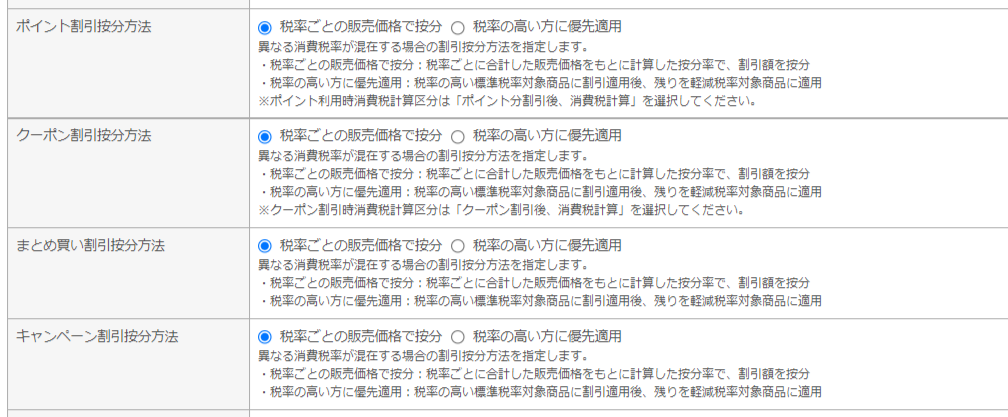
・本ページの内容は、上記の各項目がすべて「税率ごとの販売価格で按分」となっている前提での説明となります。
・各項目の「税率の高い方に優先適用」について、リンクシェアアフィリエイト連携オプションとの併用はできません。
送料消費税額計算区分と手数料消費税額計算区分の設定値について
本オプションを適用すると、「送料消費税額計算区分」には「小計と送料は別々に消費税を算出」が、
「手数料消費税額計算区分」には「小計と手数料は別々に消費税を算出」が強制的に選択されます。
それ以外の設定値は選択ができなくなるため、あらかじめご認識ください。
各割引の消費税計算区分の設定値について
本オプションを適用し、消費税区分に「内税」を設定した場合、
「まとめ買い割引時消費税計算区分」の「消費税計算後、まとめ買い割引」、
「セールスキャンペーン割引時消費税計算区分」の「消費税計算後、キャンペーン割引」を設定することはできません。
ポイントとクーポンの消費税計算区分について
ポイントとクーポンの消費税計算区分について、以下の設定の場合、
それぞれ送料と決済手数料からの割引はされませんので、ご注意ください。
・ポイント利用時消費税計算区分「ポイント分割引後、消費税計算 」
・クーポン割引時消費税計算区分「クーポン割引後、消費税計算 」
オプション適用後の各設定値の変更について
以下の設定について、本オプションを適用した後に設定値を変更した場合、
過去の受注の金額再計算は動作が保証されませんので、ご注意ください。
・ポイント利用時消費税計算区分
・クーポン割引時消費税計算区分
消費税額計算区分の選択肢について
本オプションを適用すると、「消費税額計算区分」の選択肢「合計に消費税額を加算」が、
「税区分毎の合計に消費税額を加算」に変更されます。
2. 商品の管理 > 商品管理 > 商品新規登録・商品検索/一覧[編集]
商品が軽減税率対象の場合、「軽減税率フラグ」にチェックを入れます。
軽減税率対象商品は、「軽減消費税率」で消費税を計算します。

※軽減税率対象となる商品については、国税庁のホームページをご確認ください。
https://www.nta.go.jp/taxes/shiraberu/zeimokubetsu/shohi/keigenzeiritsu/index.htm
※商品一括アップロードでアップロード可能となる項目にも「軽減税率フラグ」が追加されます。
(項目ID:REDUCED_TAX_RATE_FLG)
軽減税率対象の設定について
軽減税率の適用は商品単位での設定となります。
商品のバリエーション単位で軽減税率対象を設定することはできません。
軽減税率の適用条件について
軽減税率フラグにチェックが入っていても、「軽減消費税率」が設定されていない、
または現在日付が軽減税率の「適用開始日」より前の場合は、標準税率が適用されます。
税率が適用されるタイミングについて
商品に適用される税率について、カート投入時の税率が適用されます。
商品がカートに投入されている間に、ショップ管理ツールから該当商品の「軽減税率フラグ」が変更された場合、
設定変更前の税率で注文される可能性があります。
※カート投入後にログインを行えば、カートに再投入されることで最新の税率が適用されます。
セット商品の消費税計算について
セット商品の消費税計算方法は以下の通りです。
(1)子商品の「カート表示フラグ」が「表示」の場合
親商品、子商品それぞれに適用される税率で、消費税額を計算します。
(2)子商品の「カート表示フラグ」が「非表示」の場合
子商品は0円として扱われるため、親商品に適用される税率で、親商品の価格から消費税額を計算します。
3. 商品の管理 > 商品管理 > 商品検索/一覧画面
商品の検索条件に「軽減税率フラグ」が追加され、軽減税率対象の商品を検索できます。
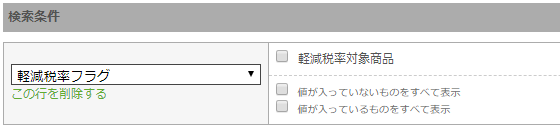
4. 注文の管理 > 受注管理 > 受注データ管理
受注ヘッダでは、税率ごとの合計金額の内訳や、まとめ買い割引やセールスキャンペーン割引等、
各種割引の税率ごとの割引按分額が確認できます。
受注金額タブに(1)割引額の税率ごとの按分結果、(2)消費税関連項目が追加されます。
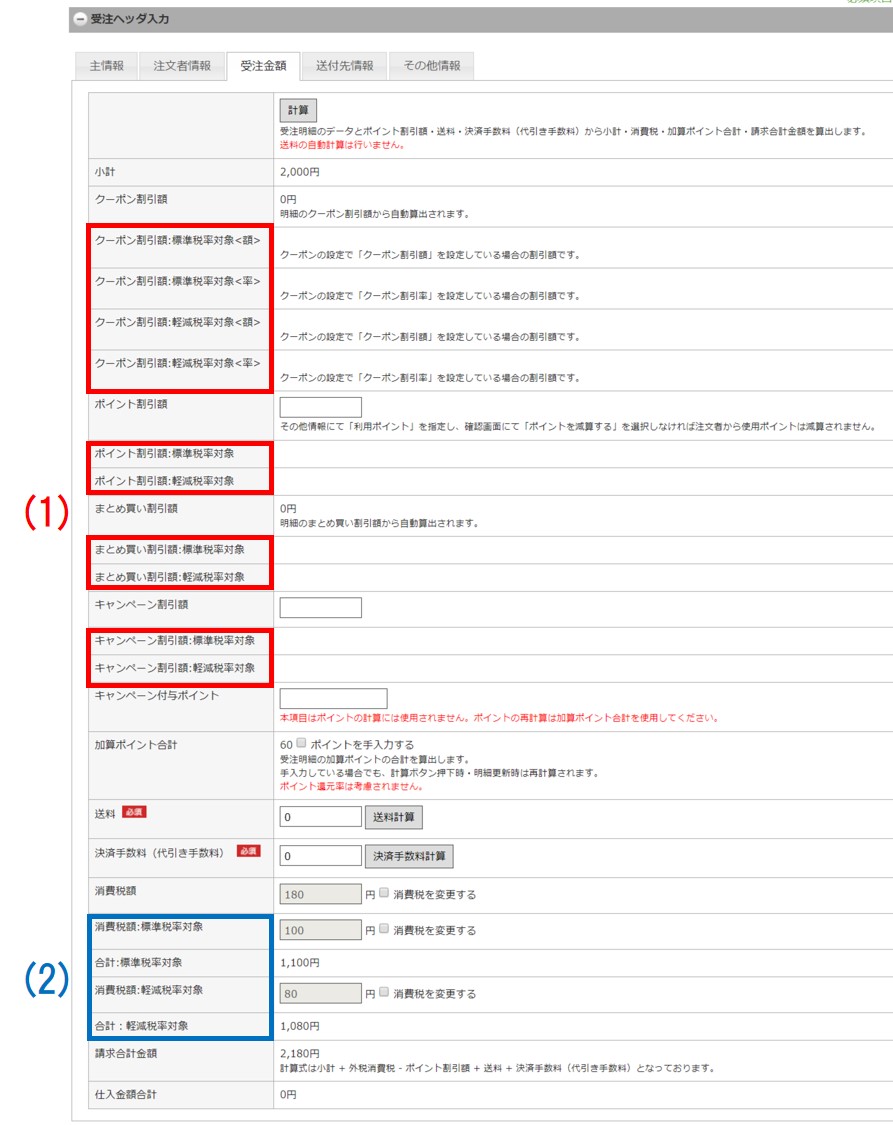
(1)割引額の税率ごとの按分結果
クーポン割引、ポイント割引、まとめ買い割引、セールスキャンペーン割引について、税率ごとに按分した割引額が入ります。
按分方法は以下の通りです。
1.各割引適用対象商品の商品マスタの「軽減税率フラグ」を参照し、税率ごとに商品の販売価格を合計します。
2.税率ごとに合計した販売金額をもとに按分率を計算します。
3.税率ごとに、2の按分率で割引金額を按分します。
4.各割引とも、(標準税率対象)に標準税率対象商品に按分された割引額が入り、
(軽減税率対象)に軽減税率対象商品に按分された割引額が入ります。
例)
キャンペーン割引額・・1,000円
標準税率適用商品の販売価格の合計・・3,000円 (1)
軽減税率適用商品の販売価格の合計・・2,000円 (2)
(1) : (2)= 3 : 2
1,000円/(3+2)=200円
200円×3=600円・・キャンペーン割引額:標準税率対象に格納される
200円×2=400円・・キャンペーン割引額:軽減税率対象に格納される
※按分計算後の端数は四捨五入します。
按分対象とする金額について
按分計算は、「消費税区分」が「内税」の場合は税込金額を元に、「外税」の場合は税抜金額を元に行います。
クーポン割引額の項目について
クーポンの設定で「クーポン割引額」と「クーポン割引率」のどちらを設定しているかによって、
クーポン割引額が入る項目が異なります。
「クーポン割引額」を設定している場合、「クーポン割引額:標準税率対象<額>」または
「クーポン割引額(軽減税率対象)<額>」にクーポン割引額が入ります。
「クーポン割引率」を設定している場合、「クーポン割引額:標準税率対象<率>」または
「クーポン割引額(軽減税率対象)<率>」にクーポン割引額が入ります。
適用条件が指定された割引について
まとめ買い割引と、「クーポン割引率」を設定しているクーポン割引について、
適用条件(対象商品コード、対象カテゴリなど)が指定されている場合、
適用条件に該当する商品の販売価格を、税率ごとに合計して按分率を計算し、割引額を按分します。
例)
金額設定 > クーポン割引時消費税計算区分・・クーポン割引後、消費税計算
クーポン割引率から算出されるクーポン割引額・・1,000円
標準税率適用商品かつクーポン適用商品の販売価格の合計・・3,000円(1)
軽減税率適用商品かつクーポン適用商品の販売価格の合計・・2,000円(2)
(1):(2)= 3 : 2
1,000円/(3+2)=200円
200円×3=600円・・クーポン割引額:標準税率対象<額>に格納される
200円×2=400円・・クーポン割引額:軽減税率対象<額>に格納される
※按分計算後の端数は四捨五入します。
各割引の按分方法について
「消費税区分」が「外税」の場合の、各割引の按分方法は以下の通りです。
| 金額設定の各設定の設定値 | 按分計算のタイミング |
|---|---|
| ポイント利用時消費税計算区分が 「消費税計算後、ポイント分割引」 |
税率ごとの割引額の按分はしない ※消費税計算後の割引は 支払方法として扱うため ※税率ごとのポイント割引額、 クーポン割引額の項目も非表示 ※外税店舗での割引時税計算処理変更フラグを「変更する」に選択した場合は、税込金額をもとに按分します。 |
| クーポン割引時消費税計算区分が 「消費税計算後、クーポン割引」 |
|
| まとめ買い割引時消費税計算区分が 「消費税計算後、まとめ買い割引」 |
|
| セールスキャンペーン割引時消費税計算区分が、「消費税計算後、キャンペーン割引」 | |
| ポイント利用時消費税計算区分が 「ポイント分割引後、消費税計算 」 |
税抜金額をもとに、税率ごとに 割引額を按分する |
| クーポン割引時消費税計算区分が 「クーポン割引後、消費税計算」 |
|
| まとめ買い割引時消費税計算区分が 「まとめ買い割引後、消費税計算」 |
|
| セールスキャンペーン割引時消費税計算区分が、「キャンペーン割引後、消費税計算」 |
(2)消費税関連項目
税率ごとに集計した金額が各項目に入ります。
| 項目 | 内容 | 消費税額:標準税率対象 | 標準税率で計算した消費税額 ※「消費税区分」が「内税」の場合は、値は入りません。 ※送料、決済手数料の消費税額も含まれます。 (「送料消費税区分」と「手数料消費税区分」が外税の場合) |
|---|---|
| 合計:標準税率対象 | 標準税率で計算した消費税額と、標準税率対象商品の販売価格、送料、決済手数料の合計 | 消費税額:軽減税率対象 | 軽減税率で計算した消費税額 ※「消費税区分」が「内税」の場合は、値は入りません。 |
合計:軽減税率対象 | 軽減税率で計算した消費税額と、軽減税率対象商品の販売価格の合計 |
受注明細では、「軽減税率フラグ」で当該商品が軽減税率対象かどうかを確認できます。
また、「クーポン割引額」「まとめ買い割引額」には、(1)割引額の税率ごとの按分結果の金額を元にして、
下記表内に記載の按分方法で按分した値が、明細ごとの割引額として入ります。
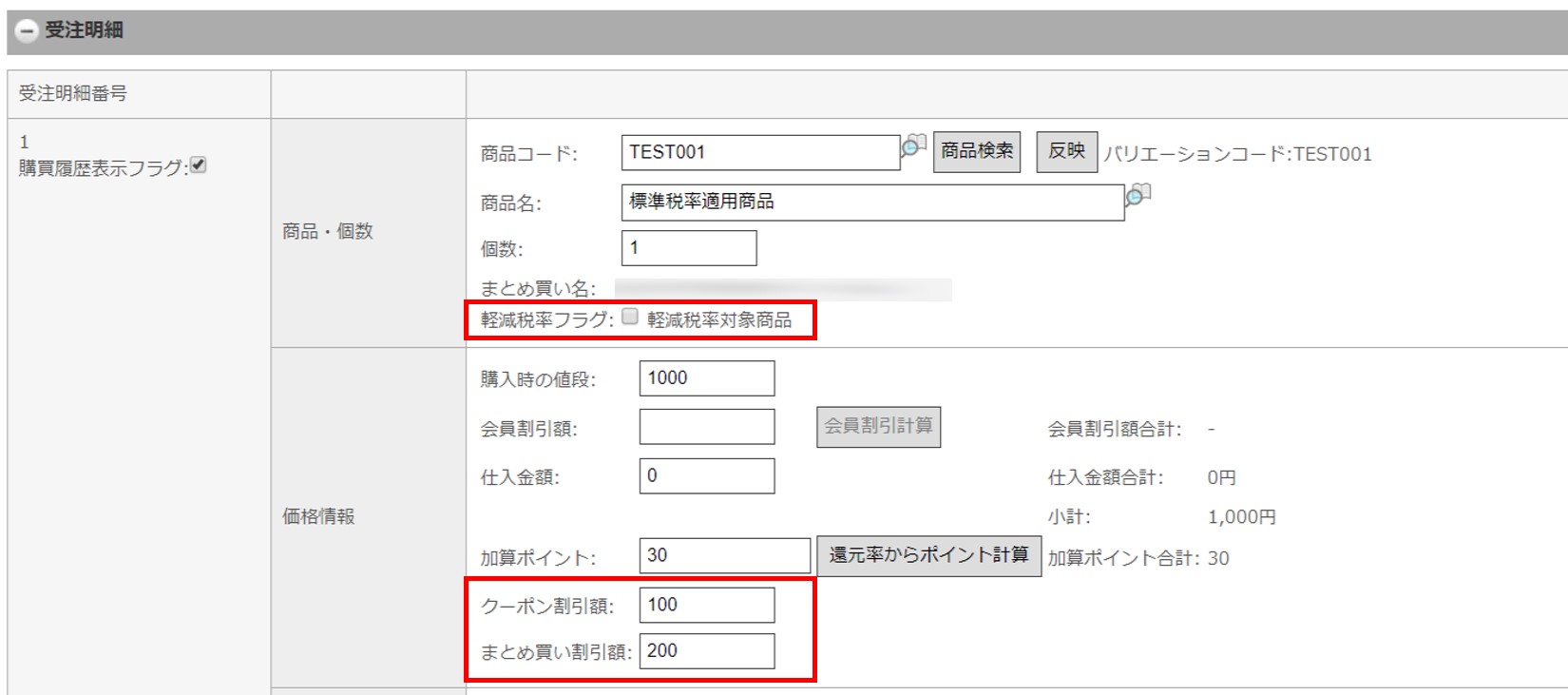
各割引ごとの割引額の按分方法と、按分された割引額の格納箇場所は以下の通りです。
| 按分計算の対象となる割引 | 割引額の按分方法 | 割引額の格納場所 | まとめ買い割引 | 税率ごとに、まとめ買い割引ID単位で割引が適用された明細で按分 | 受注ヘッダ、受注明細 |
|---|---|---|---|---|
| キャンペーン割引 | 税率ごとの全明細で按分 | 受注ヘッダ | クーポン割引 | クーポンの設定で「クーポン割引額」を設定 | 税率ごとの全明細で按分 | 受注ヘッダ |
| クーポンの設定で「クーポン割引率」を設定 | 税率ごとに、割引が適用された明細で按分 | 受注ヘッダ、受注明細 | ポイント割引 | 税率ごとの全明細で按分 | 受注ヘッダ |
複数割引が適用される場合の割引額の算出方法について
クーポン割引時消費税計算区分が「クーポン割引後、消費税計算」で、複数の割引が適用される場合、
以下の順番で割引額を算出します。
(1)まとめ買い割引額を税率ごとに按分する
(2)まとめ買い割引後の金額をもとに、キャンペーン割引額を税率ごとに按分する
(3)キャンペーン割引後の金額をもとに、クーポン割引額を税率ごとに按分する
(4)クーポン割引後の金額をもとに、ポイント割引額を税率ごとに按分する
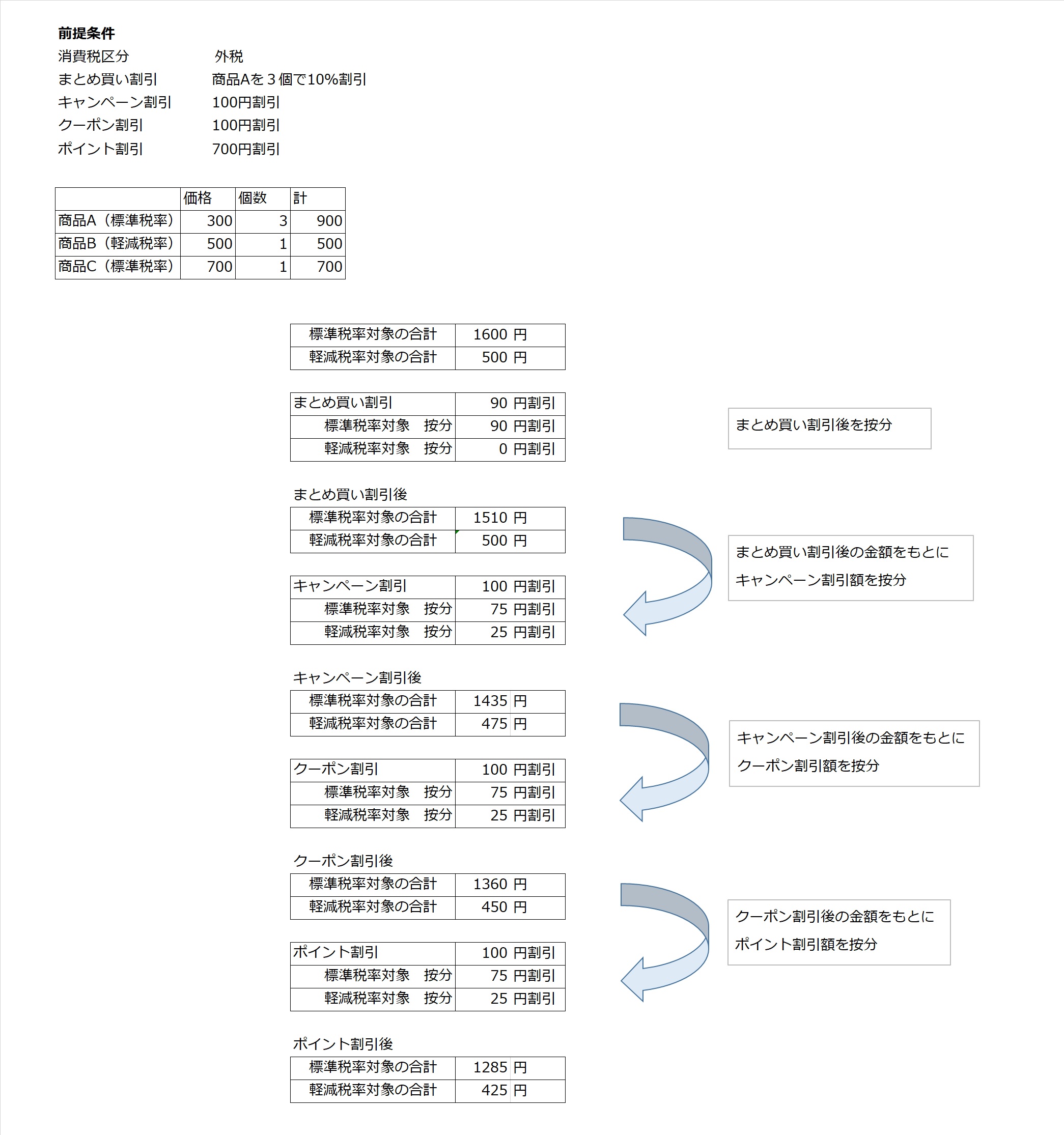
再計算のタイミングについて
受注明細の「軽減税率フラグ」を変更した場合、受注明細の「更新」ボタン、
または受注変更画面の「更新」ボタンを押下したタイミングで金額を再計算します。
※商品の「軽減税率フラグ」の設定との整合性はチェックしていません。
受注明細の「軽減税率フラグ」がチェックされていれば、軽減税率で金額を計算します。
受注一覧では、受注の検索条件として、受注明細に持つ「軽減税率フラグ」を追加します。
軽減税率対象の商品が含まれる受注を検索できます。
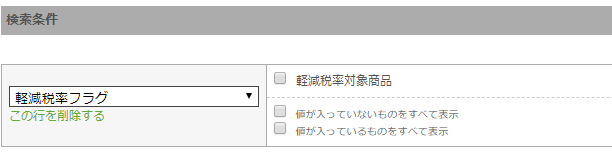
「一覧を編集」から、受注一覧に消費税関連項目を表示することもできます。
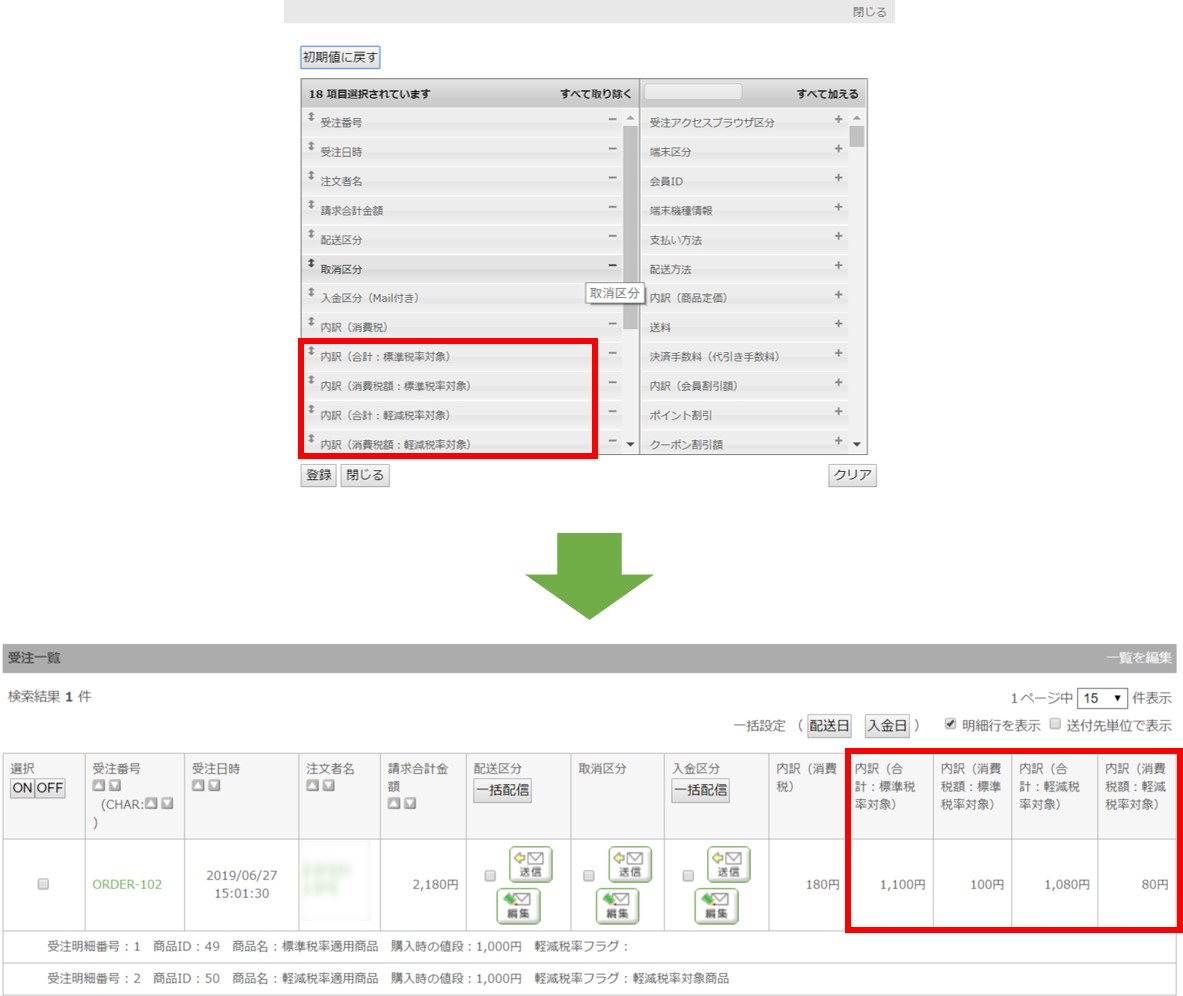
5. 注文の管理 > 受注管理 > 受注新規一括アップロード
受注新規一括アップロードでアップロード可能となる項目として、下記項目を追加します。
| ID | 項目名 | 説明 |
|---|---|---|
| ORDER_H.TAX | 内訳(消費税) | 標準税率で計算した消費税額と、軽減税率で計算した消費税額の合計 |
| ORDER_H.COUPON_RATE_WARIBIKI_DIVISION1 | 内訳(クーポン割引額:標準税率対象)<率> | クーポンの設定が「クーポン割引率」の場合のクーポン割引額の按分結果(標準税率商品対象) |
| ORDER_H.COUPON_AMOUNT_WARIBIKI_DIVISION1 | 内訳(クーポン割引額:標準税率対象)<額> | クーポンの設定が「クーポン割引額」の場合のクーポン割引額の按分結果(標準税率商品対象) |
| ORDER_H.COUPON_RATE_WARIBIKI_DIVISION2 | 内訳(クーポン割引額:軽減税率対象)<率> | クーポンの設定が「クーポン割引率」の場合のクーポ割引額の按分結果(軽減税率商品対象) |
| ORDER_H.COUPON_AMOUNT_WARIBIKI_DIVISION2 | 内訳(クーポン割引額:軽減税率対象)<額> | クーポンの設定が「クーポン割引額」の場合のクーポン割引額の按分結果(軽減税率商品対象) |
| ORDER_H.POINT_WARIBIKI_DIVISION1 | 内訳(ポイント割引額:標準税率対象) | ポイント割引額の按分結果(標準税率商品対象) |
| ORDER_H.POINT_WARIBIKI_DIVISION2 | 内訳(ポイント割引額:軽減税率対象) | ポイント割引額の按分結果(軽減税率商品対象) |
| ORDER_H.BUNDLE_SALE_WARIBIKI_DIVISION1 | 内訳(まとめ買い割引額:標準税率対象) | まとめ買い割引額の按分結果(標準税率商品対象) |
| ORDER_H.BUNDLE_SALE_WARIBIKI_DIVISION2 | 内訳(まとめ買い割引額:軽減税率対象) | まとめ買い割引額の按分結果(軽減税率商品対象) |
| ORDER_H.SALES_CAMPAIGN_WARIBIKI_DIVISION1 | 内訳(キャンペーン割引額:標準税率対象) | キャンペーン割引額の按分結果(標準税率商品対象) |
| ORDER_H.SALES_CAMPAIGN_WARIBIKI_DIVISION2 | 内訳(キャンペーン割引額:軽減税率対象) | キャンペーン割引額の按分結果(軽減税率商品対象) |
| ORDER_H.TAX1 | 内訳(消費税額:標準税率対象) | 標準税率で計算した消費税額 ※消費税区分が内税の場合は値は入りません。 |
| ORDER_H.SEIKYU1 | 内訳(合計:標準税率対象) | 標準税率で計算した消費税額と、標準税率対象商品の販売価格、送料、決済手数料の合計 |
| ORDER_H.TAX2 | 内訳(消費税額:軽減税率対象) | 軽減税率で計算した消費税額 ※消費税区分が内税の場合は値は入りません。 |
| ORDER_H.SEIKYU2 | 内訳(合計:軽減税率対象) | 軽減税率で計算した消費税額と、軽減税率対象商品の販売価格の合計 |
| ORDER_D.REDUCED_TAX_RATE_FLG | 受注明細:軽減税率フラグ | 商品に設定する軽減税率フラグ |
| ORDER_D.COUPON_WARIBIKI_DIVISION | 受注明細:クーポン割引額 | 明細単位に持つクーポン割引額 |
| ORDER_D.BUNDLE_SALE_WARIBIKI_DIVISION | 受注明細:まとめ買い割引額 | 明細単位に持つまとめ買い割引額 |
割引額の内訳については、アップロードされたデータをそのまま利用し計算は行いません。
6. コンテンツ管理 > 帳票フォーマット管理
各種帳票(納品書・発注書)に、軽減税率対象商品を表現するマークや、税率ごとの合計金額を出力できます。
必要に応じて、店舗様側でレイアウトの変更を行ってください。
本オプション適用時に、各帳票で使用できる置換文字は以下の通りです。
納品書、発注書共通で使用できる置換文字
| 項目名 | 説明 |
|---|---|
| #TAX_RATE1# | 標準税率 |
| #TEIKA_SUM_TAX1# | 標準税率で計算した消費税額と標準税率対象商品の販売価格の合計 |
| #TAX_RATE2# | 軽減税率 |
| #TEIKA_SUM_TAX2# | 軽減税率で計算した消費税額と軽減税率対象商品の販売価格の合計 |
| #TEIKA_SUM_TAX_KEI# | #TEIKA_SUM_TAX1#と#TEIKA_SUM_TAX2#の合計 |
| #COUPON_RATE_WARIBIKI_DIVISION1# | クーポンの設定が「クーポン割引率」の場合のクーポン割引額の按分結果(標準税率商品対象) |
| #COUPON_AMOUNT_WARIBIKI_DIVISION1# | クーポンの設定が「クーポン割引額」の場合のクーポン割引額の按分結果(標準税率商品対象) |
| #COUPON_RATE_WARIBIKI_DIVISION2# | クーポンの設定が「クーポン割引率」の場合のクーポン割引額の按分結果(軽減税率商品対象) |
| #COUPON_AMOUNT_WARIBIKI_DIVISION2# | クーポンの設定が「クーポン割引額」の場合のクーポン割引額の按分結果(軽減税率商品対象) |
| #POINT_WARIBIKI_DIVISION1# | ポイント割引額の按分結果(標準税率商品対象) |
| #POINT_WARIBIKI_DIVISION2# | ポイント割引額の按分結果(軽減税率商品対象) |
| #BUNDLE_SALE_WARIBIKI_DIVISION1# | まとめ買い割引額の按分結果(標準税率商品対象) |
| #BUNDLE_SALE_WARIBIKI_DIVISION2# | まとめ買い割引額の按分結果(軽減税率商品対象) |
| #SALES_CAMPAIGN_WARIBIKI_DIVISION1# | キャンペーン割引額の按分結果(標準税率商品対象) |
| #SALES_CAMPAIGN_WARIBIKI_DIVISION2# | キャンペーン割引額の按分結果(軽減税率商品対象) |
| #KEIGEN_TAX_MARK# | 軽減税率対象商品を表すマーク (受注明細に持つ軽減税率フラグを参照し、軽減税率対象である場合に表示) |
| #ORDER_D_COUPON_WARIBIKI_DIVISION# | 受注明細に持つクーポン割引額 |
| #ORDER_D_BUNDLE_SALE_WARIBIKI_DIVISION# | 受注明細に持つまとめ買い割引額 |
| #GOUKEI1# | 標準税率で計算した消費税額と、割引後の標準税率対象商品の販売価格、送料、決済手数料の合計 |
| #GOUKEI2# | 軽減税率で計算した消費税額と、割引後の軽減税率対象商品の販売価格の合計 |
| #GOUKEI# | #GOUKEI1#と#GOUKEI2#の合計 |
| #WARIBIKI_TOTAL_AFTER_DISCOUNT# | (1)~(4)の合計 (1)金額設定「ポイント利用時消費税計算区分」が「ポイント分割引後、消費税計算」の場合のポイント割引額 (2)金額設定「クーポン割引時消費税計算区分」が「クーポン割引後、消費税計算」の場合のクーポン割引額 (3)金額設定「まとめ買い割引時消費税計算区分」が「まとめ買い割引後、消費税計算」の場合のまとめ買い割引額 (4)金額設定「セールスキャンペーン割引時消費税計算区分」が「キャンペーン割引後、消費税計算」の場合のキャンペーン割引額 ※「外税店舗での割引時税計算処理変更フラグ」を「利用する」、かつ消費税区分が「外税」の場合は、各区分の設定値に関係なく、割引額が計算されます。 |
| #WARIBIKI_TOTAL_AFTER_DISCOUNT1# | (1)~(4)の標準税率商品への按分結果の合計 (1)金額設定「ポイント利用時消費税計算区分」が「ポイント分割引後、消費税計算」の場合のポイント割引額 (2)金額設定「クーポン割引時消費税計算区分」が「クーポン割引後、消費税計算」の場合のクーポン割引額 (3)金額設定「まとめ買い割引時消費税計算区分」が「まとめ買い割引後、消費税計算」の場合のまとめ買い割引額 (4)金額設定「セールスキャンペーン割引時消費税計算区分」が「キャンペーン割引後、消費税計算」の場合のキャンペーン割引額 ※「外税店舗での割引時税計算処理変更フラグ」を「利用する」、かつ消費税区分が「外税」の場合は、各区分の設定値に関係なく、割引額が計算されます。 |
| #WARIBIKI_TOTAL_AFTER_DISCOUNT2# | (1)~(4)の軽減税率商品への按分結果の合計 (1)金額設定「ポイント利用時消費税計算区分」が「ポイント分割引後、消費税計算」の場合のポイント割引額 (2)金額設定「クーポン割引時消費税計算区分」が「クーポン割引後、消費税計算」の場合のクーポン割引額 (3)金額設定「まとめ買い割引時消費税計算区分」が「まとめ買い割引後、消費税計算」の場合のまとめ買い割引額 (4)金額設定「セールスキャンペーン割引時消費税計算区分」が「キャンペーン割引後、消費税計算」の場合のキャンペーン割引額 ※「外税店舗での割引時税計算処理変更フラグ」を「利用する」、かつ消費税区分が「外税」の場合は、各区分の設定値に関係なく、割引額が計算されます。 |
各帳票のサンプルは、以下からダウンロードしていただけます。必要に応じてフォーマットを調整してください。
※以下のサンプルは、金額設定 >「ポイント利用時消費税計算区分」を「消費税計算後、ポイント分割引」、
金額設定 >「クーポン割引時消費税計算区分」を「消費税計算後、クーポン割引 」としている場合のフォーマットです。
納品書のサンプルはこちらからダウンロードしてください。
発注書のサンプルはこちらからダウンロードしてください。
軽減税率対象商品を表すマークについて
#KEIGEN_TAX_MARK# で出力するマークは、初期値が「(※)」に設定されています。
変更する場合、初期設定「帳票置換文字 軽減税率対象商品マークフォーマット」で設定してください。
ユーザーウェブの表示について
ユーザーウェブのカートフローやメールフォーマットには、m:idや置換文字を使用することで
税率ごとの金額情報を表示可能とします。
テンプレートファイルの修正について
テンプレートファイルの修正対応を弊社で実施する場合、追加費用が発生します。
あらかじめご了承ください。
1. 全ページ共通
全ページ共通で、以下のm:idを使用して情報を出力できます。
| m:id名 | 内容 |
|---|---|
| common.IF_START_REDUCED_TAX | 現在日時が軽減税率期間の場合のみ表示します。 |
| common.REDUCED_TAX_RATE_HERE | 現在日時の軽減税率を表示します。 |
| common.TAX_RATE_HERE | 現在日時の標準税率を表示します。 |
2. member_history.xhtml(購入履歴一覧ページ)
エンドユーザーが購入した商品に適用された税率を表示可能とします。
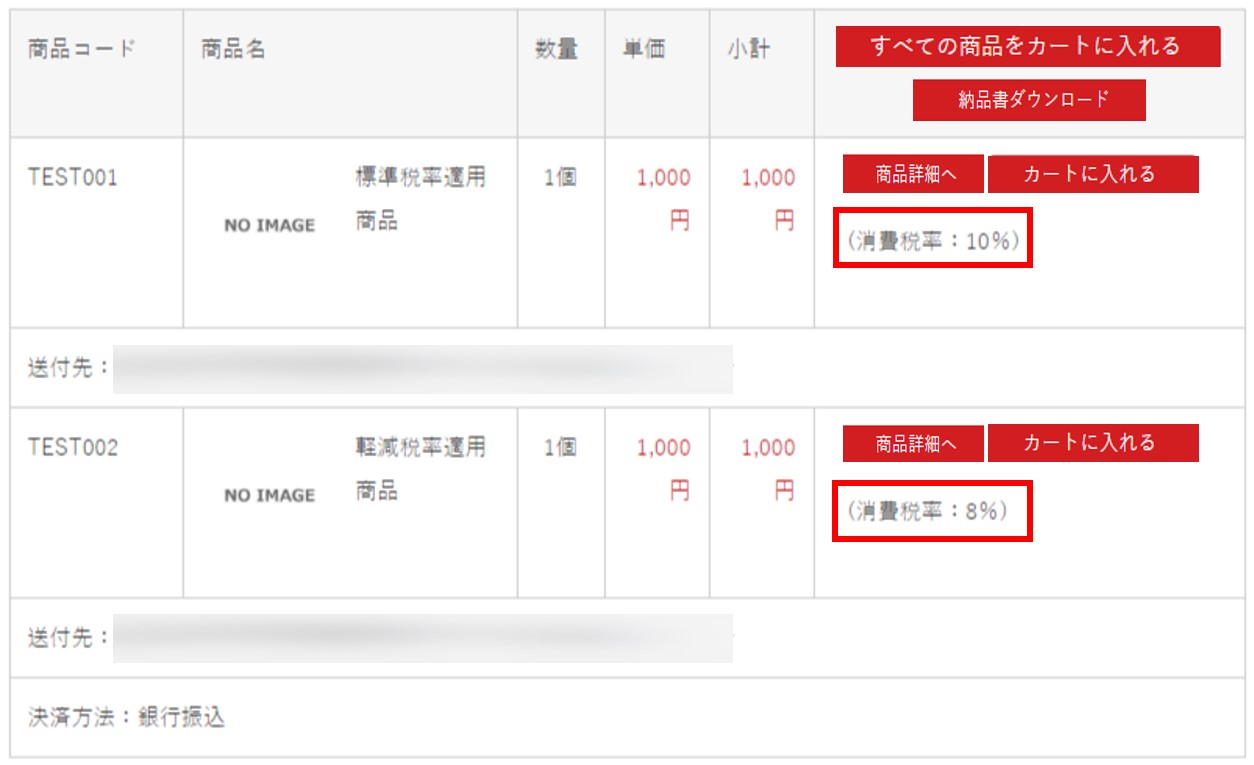
| m:id名 | 内容 |
|---|---|
| ITEM_TAX_RATE_HERE | 現在の購入履歴の商品に適用される税率を出力します。m:id='LOOP_ITEM'の中でのみ使用できます |
| IF_START_REDUCED_TAX | 現在の購入履歴の受注日が軽減税率適用期間の場合のみ表示します。m:id='LOOP_ORDER'の中だけで使用できます |
| IF_ITEM_TAX_RATE | 現在の購入履歴の商品に適用される税率が存在するときのみ表示します。軽減税率適用期間中に作成した受注のみ表示します。 m:id='LOOP_ITEM'の中でのみ使用できます |
▼サンプルコード
<tbody m:id='LOOP_ITEM'>
~
<span m:id='IF_CART_AVAILABLE' m:NOT="">
<span class="button not_click small">カートに入れる</span>
<span m:id='IF_ITEM_PROPERTY' class="property">商品詳細画面で<span m:id='ITEM_PROPERTY_NAME_HERE'>サイズ</span>を選択してください。</span>
</span>
<div class='reducedTax'><span m:id='IF_START_REDUCED_TAX'><span m:id='IF_ITEM_TAX_RATE'>(消費税率:<span m:id='ITEM_TAX_RATE_HERE'>0</span>%)</span></span>
</div>
</tbody>
3. teiki_detail.xhtml(定期購入商品の詳細確認ページ)
エンドユーザーが購入した定期商品に適用された税率を表示可能とします。
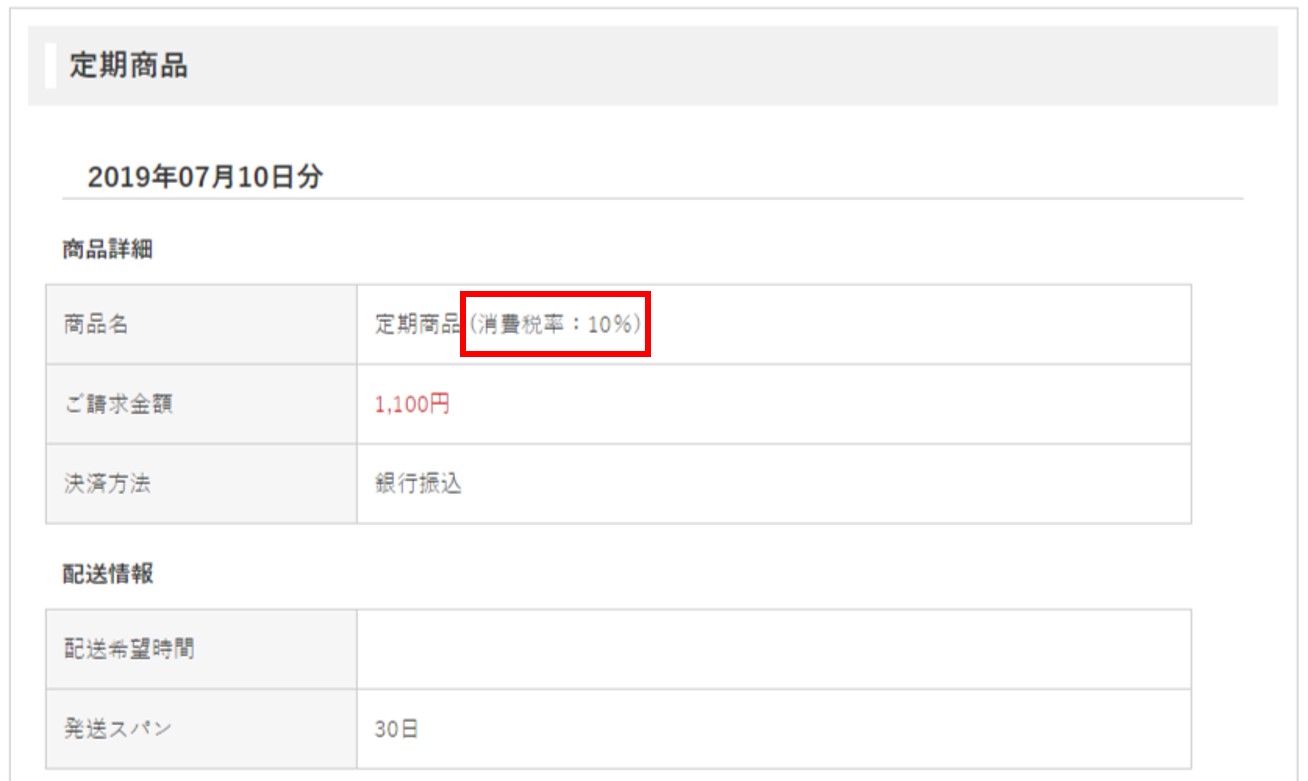
| m:id名 | 内容 |
|---|---|
| ITEM_TAX_RATE_HERE | 現在の購入履歴の商品に適用される税率を出力します。軽減税率適用期間中に作成した受注のみ表示します。 m:id='LOOP_ORDER_D'の中でのみ使用できます |
| IF_START_REDUCED_TAX | 現在の購入履歴の受注日が軽減税率適用期間の場合のみ表示します。 |
| IF_ITEM_TAX_RATE | 現在の購入履歴の商品に適用される税率が存在するときのみ表示します。軽減税率適用期間中に作成した受注のみ表示します。 m:id='LOOP_ORDER_D'の中でのみ使用できます |
▼サンプルコード
<div m:id="LOOP_ORDER_D">
~
<span m:id='ITEM_NAME_HERE'>定期購入商品名</span>
<span m:id='IF_START_REDUCED_TAX'><span m:id='IF_ITEM_TAX_RATE'>(消費税率:<span m:id='ITEM_TAX_RATE_HERE'>0</span>%)</span></span>
</div>
4. cart_index.xhtml(買い物かごのページ)
カート内の商品に適用される税率を表示可能とします。
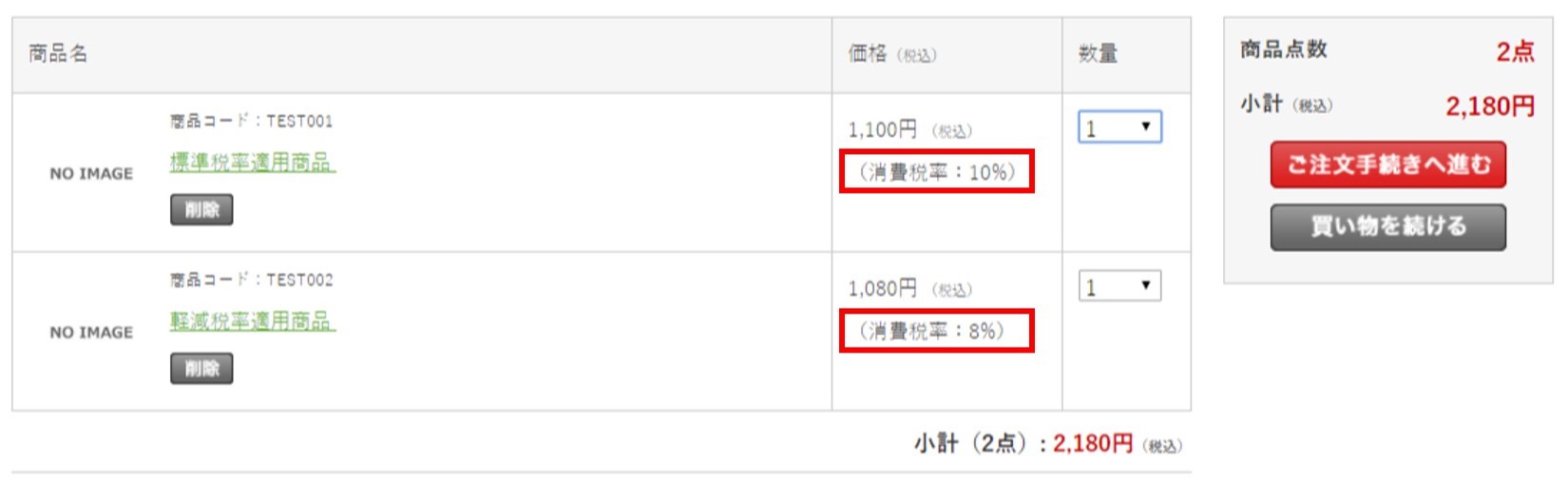
| m:id名 | 内容 |
|---|---|
| ITEM_TAX_RATE_HERE | 現在のカート商品の税率を出力します。 m:id='LOOP_ITEM'の中でのみ使用できます。 |
▼サンプルコード
<tr m:id='LOOP_ITEM'>
~
<div m:id='common.IF_FIRST_TIME_TEIKI_DISCOUNT' m:NOT="">
<span m:id='SYOKEI_PRICE_HERE' m:tax="zeikomi">1,050円</span>
<span m:id="common.IF_EXISTS_MEMBER_DISCOUNT">
(会員割引額 <span m:id='MEMBER_DISCOUNT_HERE'>200円</span>)</span><span class="tax">(税込)</span>
<br><span m:id='common.IF_START_REDUCED_TAX'>(消費税率:<span m:id='ITEM_TAX_RATE_HERE'>0</span>%)</span>
</div>
</tr>
5. cart_seisan.xhtml (注文情報入力ページ)
カート内の商品に適用される税率を表示可能とします。
| m:id名 | 内容 |
|---|---|
| ITEM_TAX_RATE_HERE | 現在のカート商品の税率を出力します。 m:id='LOOP_ITEM'の中でのみ使用できます。 |
▼サンプルコード
<li m:id='LOOP_ITEM'>
~
<span m:id='SYOKEI_PRICE_HERE' m:tax="zeikomi">1,050円</span>
<span class="tax">(税込<span m:id='common.IF_START_REDUCED_TAX'>:<span m:id='ITEM_TAX_RATE_HERE'>0</span>%</span>)</span>
</li>
6. cart_novelty_select.xhtml (ノベルティ選択ページ)
カート内の商品に適用される税率を表示可能とします。
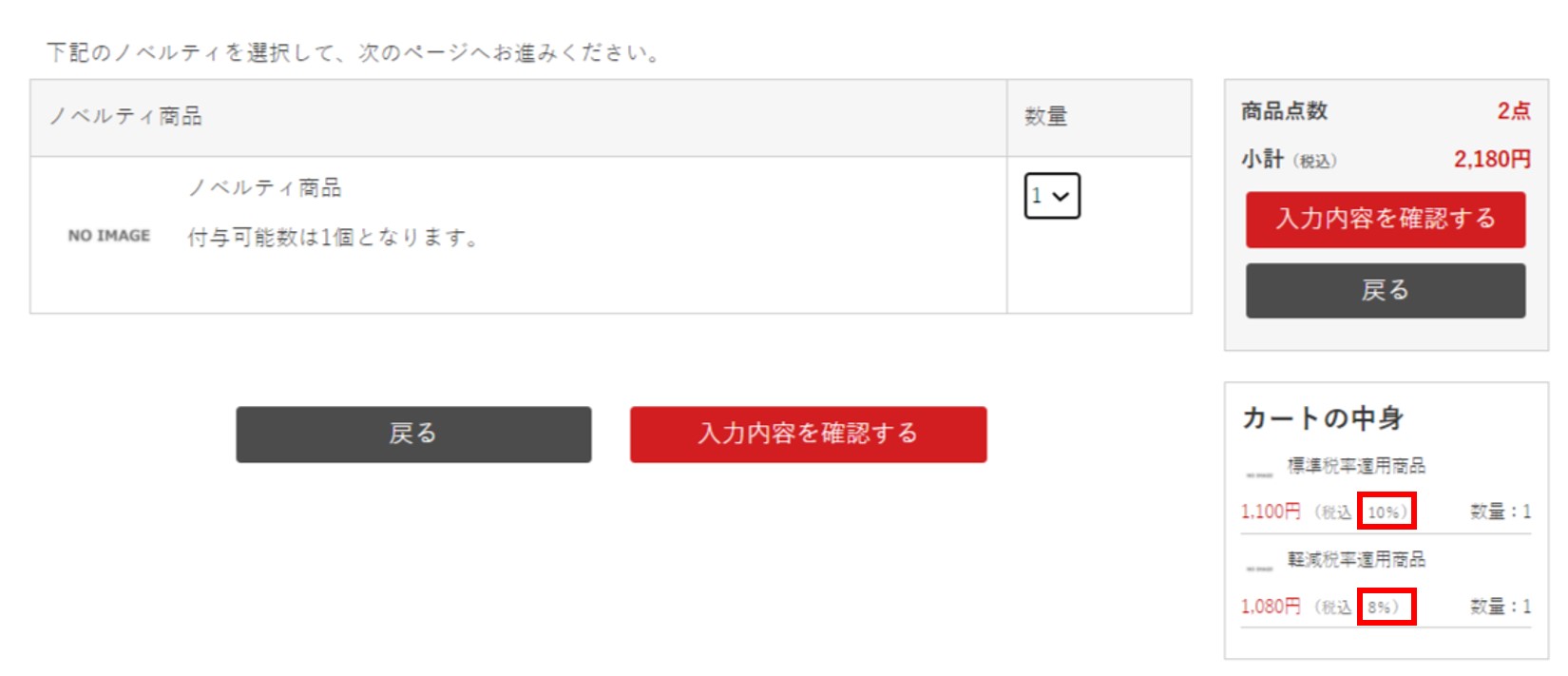
| m:id名 | 内容 |
|---|---|
| ITEM_TAX_RATE_HERE | 現在のカート商品の税率を出力します。 m:id='LOOP_ITEM'の中でのみ使用できます。 |
▼サンプルコード
<li m:id='LOOP_ITEM'>
~
<span m:id='SYOKEI_PRICE_HERE' m:tax="zeikomi">1,050円</span>
<span class="tax">(税込<span m:id='common.IF_START_REDUCED_TAX'>:<span m:id='ITEM_TAX_RATE_HERE'>0</span>%</span>)</span>
</li>
7. cart_confirm.xhtml (注文情報確認ページ)
カート内の商品に適用される税率を表示可能とします。
| m:id名 | 内容 |
|---|---|
| ITEM_TAX_RATE_HERE | 現在のカート商品の税率を出力します。 m:id='LOOP_ITEM'の中でのみ使用できます。 |
▼サンプルコード
<li m:id='LOOP_ITEM'>
~
<span m:id='SYOKEI_PRICE_HERE' m:tax="zeikomi">0,000円</span>
<span class="tax">(税込<span m:id='common.IF_START_REDUCED_TAX'>:<span m:id='ITEM_TAX_RATE_HERE'>0</span>%</span>)</span>
</li>
8. メールフォーマットで使える置換文字
本オプション適用時に、各メールフォーマットで使える置換文字は以下の通りです。
| 置換文字列 | 表示項目 |
|---|---|
| #TAX_RATE1# | 標準税率 |
| #TAX_1# | 標準税額 |
| #GOUKEI1# | 標準税率で計算した消費税額と、割引後の標準税率対象商品の販売価格、送料、決済手数料の合計 |
| #TAX_RATE_2# | 軽減税率 |
| #TAX_2# | 軽減税額 |
| #GOUKEI2# | 軽減税率で計算した消費税額と、割引後の軽減税率対象商品の販売価格の合計 |
| #GOUKEI# | #GOUKEI1#と#GOUKEI2#の合計 |
| #TOTAL_DISCOUNT# | 標準税率対象商品に対する割引額の合計 |
| #TOTAL_DISCOUNT2# | 軽減税率対象商品に対する割引額の合計 |
上記の置換文字を使用できるメールフォーマットは、以下の通りです。
・注文確定時送信メール(注文確認メール)
・出荷処理時送信メール(出荷お知らせメール)
・注文キャンセル時送信メール(注文キャンセルメール)
・入金処理時送信メール(入金お知らせメール)
・予約受注確定メール (予約販売オプション利用時のみ使用できます)
・受注自由区分メール1~5
・定期販売事前通知メール (定期販売オプション利用時のみ使用できます)
・注文確定時送信メール(注文確認メール):ネクストエンジン連携用
(ネクストエンジン連携機能利用時のみ使用できます)
・決済方法変更完了メール(決済変更メール)
・入金督促メール
・注文自動キャンセルメール
・Amazon Pay V2 支払い方法変更依頼メール(定期販売オプション利用時のみ使用できます)
・Amazon Pay V2 定期親受注キャンセルメール(定期販売オプション利用時のみ使用できます)
・Amazon Pay V2 月額上限金額超過メール(定期販売オプション利用時のみ使用できます)
・Amazon Pay V2 与信審査OKメール
・Amazon Pay V2 与信審査NGメール
▼注文確定時送信メール(注文確認メール)で使用する場合のメールフォーマットサンプル
-----------------------------------------------------
#KESSAI_INFORMATION#
<ご依頼主(ご請求先)>
会員ID: #LOGIN_ID#
E-Mail: #MAIL#
氏名: #L_NAME# #F_NAME# 様
住所: #ADDR#
電話番号: #TEL#
<お届け先#SEND_INDEX#>
氏名: #SEND_L_NAME# #SEND_F_NAME# 様
住所: #SEND_ADDR#
電話番号: #SEND_TEL#
お届け商品:
#SEND_ITEM_INFO# --複数配送先オプション、分割配送オプション、受注送付先作成オプション利用時の項目
#OTHER_SEND_INFO# --複数配送先オプション、分割配送オプション、ギフトオプション利用時の項目
<金額内訳>
商品の小計: ¥#SYOKEI#
送料: ¥#SORYO#
決済手数料: ¥#DAIBIKI#
まとめ買い割引: ¥#BUNDLE_SALE_WARIBIKI#
キャンペーン割引: ¥#SALES_CAMPAIGN_WARIBIKI#
消費税額: ¥#TAX#
-------------------------------------------------
合計:¥#GOUKEI#
(10%) ¥#GOUKEI1#
( 8%) ¥#GOUKEI2#
ポイント割引: #POINT_WARIBIKI#
クーポン割引:#COUPON_WARIBIKI#
--------------------------------------
請求金額 #GOKEI#
<お支払い方法>
#PAYMENT#
#LINK_KESSAI_MESSAGE#
<配送方法>
#HAISO#
<配達希望日>
#SEND_HOPE_DATE#
<配達希望時間>
#SEND_HOPE_TIME#
<備考>
#BIKO#
#ADD_POINT_MESSAGE#
=====================================================
<ご注文情報>
注文番号: #ORDER_NO#
注文受付日: #ORDER_DATE#
#ITEM_INFO#
---- 以下ダウンロード販売オプション選択時のみ ----
#ITEM_DOWNLOAD_INFO#
---- ここまで ------------------------------------
---- 以下定期販売オプション選択時のみ ----------
#TEIKI_INFO#
---- ここまで ------------------------------------
#SITE_URL#
-----------------------------------------------------
※上記サンプルフォーマットは、金額設定 >「ポイント利用時消費税計算区分」を「消費税計算後、ポイント分割引」、
金額設定 >「クーポン割引時消費税計算区分」を「消費税計算後、クーポン割引 」としている場合のフォーマットです。
オプション利用時の注意事項や利用制限
軽減税率対象商品のみを扱う店舗様について
軽減税率対象商品のみを購入した場合でも、送料/手数料は一律「10%」の消費税となります。
請求書について、税率ごとの合計金額の表記が必須となるため、店舗で販売する全商品が軽減税率対象商品の場合でも、
必ず「軽減税率制度対応オプション」を導入くださいますようお願いします。
外部システムとの連携を行っている場合
オプション導入時の影響調査が必要となります。
利用制限事項
(1)軽減税率の適用は商品単位での設定となります。
商品のバリエーション単位で軽減税率対象を設定することはできません。
(2)ユーザーウェブで税率表示ができるのは、カートフローのページと購入履歴一覧ページ、
定期購入商品の詳細確認ページのみです。
商品一覧・商品詳細ページ等では税率表示ができません。
当該ページで税率表示をする場合は、カスタマイズでの対応になります。
(3)以下の設定について、本オプションを適用した後に設定値を変更した場合、
過去の受注の金額再計算は動作が保証されませんので、ご注意ください。
・お店を作る > 金額設定 > ポイント利用時消費税計算区分
・お店を作る > 金額設定 > クーポン割引時消費税計算区分
・システム設定 > システム設定マスタ > 初期設定 > ポイント利用区分


